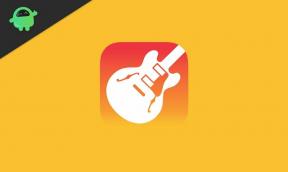Magisk kullanarak herhangi bir Karbonn cihazına nasıl root atılır [TWRP gerekmez]
Akıllı Telefonun Köklenmesi / / August 05, 2021
Karbonn mobile, önde gelen mobil üretici şirketlerinden biridir. Karbonn akıllı telefonlar, Android işletim sistemi üzerinde çalışan ve MediaTek işlemciler tarafından desteklenen bütçe odaklı iyi özellikler sunar. Bütçe fiyat etiketi ile kullanılabilen pek çok farklı akıllı telefon yelpazesi vardır. Ancak bu cihazlarda bazı sınırlamalar olmalıdır. Cihazınızı özelleştirmek için telefonunuzda root erişimini etkinleştirmeniz gerekir. Karbonn cihazlarından herhangi birini kullanıyorsanız ve root erişimini etkinleştirmek istiyorsanız, Magisk Kullanarak Karbonn cihazlarının nasıl Rootlanacağını kontrol edin [TWRP gerekmez].
Magisk kök işlemi TWRP Kurtarma gerektirmez. Köklendirme yardımı ile, Android cihazınızdaki herhangi bir özel ROM veya mod dosyasını kolayca flaş edebilirsiniz. Google'ın Android'i oldukça özelleştirilebilir ve kullanımı kolaydır. Bir geliştirici veya ileri düzey bir kullanıcıysanız, Android telefonunuzda birçok şekilde ince ayar yapabilirsiniz. Android cihazınızı köklendirerek, temaları değiştirmek, bloatware'i kaldırmak vb. Gibi sistem uygulamalarını ve ayarlarını kolayca değiştirebilirsiniz.
![Magisk kullanarak herhangi bir Karbonn cihazına nasıl root atılır [TWRP gerekmez]](/f/739c465ecf56912671d3c145e5d9439a.jpg)
Lütfen aklınızda bulundurun:
- Köklendikten sonra OTA güncellemelerini otomatik olarak alamazsınız.
- Ek olarak, cihazınız yanlış köklendirme adımları nedeniyle kolayca tuğlaya çıkabilir veya cihazınızın garantisi de geçersiz olabilir.
- Devam etmeden önce cihazınızın tam bir yedeğini alın.
İçindekiler
- 1 Akıllı Telefonunuzu Köklendirmenin Avantajları
- 2 Köklendirmenin Dezavantajları
- 3 Desteklenen cihaz listesi:
-
4 Karbonn cihazını Magisk ile Köklendirme Adımları
- 4.1 Ön Gereksinimler:
- 4.2 Bağlantılar İndir:
- 5 Magisk kullanarak Boot.image dosyasını Ayıklama ve Düzeltme Adımları
-
6 Herhangi bir Karbonn Aygıtına Yamalı Önyükleme Görüntüsünü Kurma Adımları
- 6.1 Aygıt Sistemsiz Kökü Doğrulama Adımları:
Akıllı Telefonunuzu Köklendirmenin Avantajları
- Özel erişim türü uygulamaları çalıştırma
- Gereksiz dosyaları kaldırarak dahili hafızayı boşaltabilir
- Özel ROM'ları veya Modları kolayca flaş edebilir
- Cihaz Pil Ömrünü Uzatın
- Özelleştirmelerle Dolu
- Bloatware'i Kaldır
Köklendirmenin Dezavantajları
- Köklendirme, cihaz garantinizi çoğunlukla geçersiz kılar
- Yanlış köklendirme akıllı telefonunuzu tutabilir
- Pil Isınması, Ara sıra Yeniden Başlatma vb. Meydana gelebilir
- Cihazınızı en son aygıt yazılımına güncelledikten sonra bile Düşük Sistem Performansı
- Cihaz savunmasız hale gelebilir
Desteklenen cihaz listesi:
- Karbonn Vue 1
- Karbonn K9 Smart Plus
- Karbonn Platinum P9 Pro
- Karbonn Platin P9 2018
- Karbonn Aura Şampiyonu
- Karbonn Aura Sleek Plus
- Karbonn Çerçeve S9
- Karbonn Aura Fırtınası
- Karbonn A9 Hintli
- Karbonn Titanyum Jumbo 2
- Karbonn Titanyum Çerçeveler S7
- Karbonn K9 Müzik 4G
- Karbonn K9 Akıllı Eko B2B
- Karbonn Yuva 2
- Karbonn A1 Indian
- Karbonn K9 Akıllı Özçekim
- Karbonn Titanyum Jumbo
- Karbonn K9 Smart Grand
- Karbonn K9 Smart Yuva
- Karbonn K9 Smart Eco
- Karbonn A41 Güç
- Karbonn Aura Note Play
- Karbonn K9 kavach 4G
- Karbonn A40 Indian
- Karbonn Aura Notu 2
- Karbonn Aura Power 4G Plus
- Karbonn Aura 4G
- Karbonn Aura Şık 4G
- Karbonn Alfa A18
- Karbonn A7 Turbo
- Karbonn Alfa A91 Şampiyonu
- Karbonn K9 Viraat 4G
- Karbonn Titanium Vista 4G
- Karbonn Aura Note 4G
- Karbonn Titanium Vista FHD
- Karbonn K9 Viraat
- Karbonn Fashion Eye 2.0
- Karbonn Fashion Eye
- Karbonn Quattro L55 HD
- Karbonn Aura Power 4G
- Karbonn Titanyum Mach Altı VR
- Karbonn Quattro L52 VR
- Karbonn Quattro L51 HD
- Karbonn K9 Smart
- Karbonn Quattro L50
- Karbonn Titanyum Moghul
- Karbonn Titanyum S205 2GB
- Karbonn Titanium High Plus
- Karbonn Titanyum S35
- Karbonn Titanyum S200 HD
- Karbonn Aura
- Karbonn Aura 9
- Karbonn Titanyum MachFive
- Karbonn Titanyum MachOne Plus
- Karbonn Titanium Dazzle3 S204
- Karbonn Titanyum MachTwo S360
- Karbonn Platin P9
- Karbonn Titanyum MachOne S310
- Karbonn Titanyum S25 Klick
- Karbonn Titanyum S8
- Karbonn Titanyum S6
- Karbonn Titanium S4 Plus
- Karbonn S29 Elite
- Karbonn Titanyum S20
- Karbonn Titanyum S5 Ultra
- Karbonn Titanyum Rüzgar W4
- Karbonn Sparkle V
- Karbonn Titanyum S19
- Karbonn A14
- Karbonn A119
- Karbonn Titanyum S99
- Karbonn Titanium S1 Plus
- Karbonn Titanyum Hexa
- Karbonn Titanyum Oktan Plus
- Karbonn Titanyum Oktan
- Karbonn Titanyum S7
- Karbonn Titanyum X
- Karbonn Titanium S5 Plus
- Karbonn A12 Plus
- Karbonn Titanyum S9
- Karbonn Titanium S2
- Karbonn Titanyum S5
- Karbonn Titanyum S1
Karbonn cihazını Magisk ile Köklendirme Adımları
Hatırlamak,
- Rooting işleminden sonra telefonunuzun garantisini geçersiz kılabilir.
- Köklendirme, OTA güncellemelerini engelleyecek
Ön Gereksinimler:
- Cihazınızın pilini en az% 50'ye kadar dolu tutun.
- Al tam yedekleme herhangi bir şey yapmadan önce cihazınızın Çünkü yanlış köklendirme adımları veya kılavuz, cihaz garantinizi geçersiz kılabilir veya cihazınızı yumuşak bir şekilde tutabilir.
- Bir Windows veya Mac PC / Laptop ve bir USB Kablosuna ihtiyacınız olacak.
Bağlantılar İndir:
- ADB ve Fastboot aracını indirin pencereler/MAC ve ilk önce kurun.
- Ardından, Karbonn USB Sürücüleri ve PC'nize kurun. (Android USB Sürücüleri)
- En son Karbonn Stock ROM'u indirmeniz ve Önyükleme Görüntüsü dosyasını çıkarmanız gerekir:
- Mediatek Cihazı: Nasıl önyükleme görüntüsünü çıkart kullanmak MTK Droid Aracı.
- Spreadtrum Cihazı: Nasıl önyükleme görüntüsünü çıkart kullanmak Spreadtrum Flash aracı.
- İndirin ve Kurun SP Flash Aracı Mediatek için ve SPD Flash Aracı Bilgisayarınızdaki Spreadtrum Unisoc cihazları için.
GetDroidTips, bu kılavuzu izlerken veya izledikten sonra veya herhangi bir dosyayı yanıp sönerken cihazınızda meydana gelen herhangi bir sorundan sorumlu tutulamaz. Bunu kendi sorumluluğunuzda yapın.
Magisk kullanarak Boot.image dosyasını Ayıklama ve Düzeltme Adımları
- Stok ROM'u indirdikten sonra, basitçe PC'nize çıkartın.
- Şimdi, Karbonn cihazınızı USB kablosuyla bağlayın ve boot.img dosyasını sadece çıkarılan klasörden cihazınızın deposuna kopyalayın.
- Aç Magisk Yöneticisi cihazınızda. Seçin Yüklemek dosyayı seçme seçeneği.
- Şimdi dokunun "Patch Boot Image File".
- daha önce görüntü dosyasını taşıdığınız klasöre gidin.
- Şimdi birkaç saniye bekleyin ve Magisk önyükleme görüntüsünü yamamaya başlayacaktır.

- Önyükleme görüntüsü yamalandıktan sonra, "Patched_boot.img" dahili depolamadan çıkarın ve PC'nizdeki aynı çıkarılmış ROM klasörüne değiştirin.
Şimdi, yamalı önyükleme imaj dosyasını flaş etmek için ikinci adımı izleyin.
Herhangi bir Karbonn Aygıtına Yamalı Önyükleme Görüntüsünü Kurma Adımları
Herhangi bir MediaTek cihazına yamalı önyükleme görüntüsünün nasıl kurulacağına dair ayrıntılı bir kılavuz için aşağıda belirtilen bağlantıyı izleyin.
Spreadtrum Ahizesine Yamalı Önyükleme Görüntüsü Yükleme KılavuzuMediaTek Ahizesine Yamalı Önyükleme Görüntüsü Yükleme KılavuzuYamalı önyükleme görüntü dosyasını yüklemek için ADB & Fastboot yöntemini de deneyebilirsiniz.
- ADB & Fastboot aracını yukarıda verilen bağlantıdan zaten indirdiğinizi varsayıyoruz.
- Ardından, ADB fastboot aracını çıkarmanız ve ardından yamalı önyükleme görüntü dosyasını aynı klasöre taşımanız gerekir.
- Komut Penceresini açmak için Shift tuşunu basılı tutun ve fareye sağ tıklayın.
- Ardından komut istemine aşağıdaki komutu yazın ve enter tuşuna basın:
fastboot flash önyükleme patched_boot.img
- A / B bölme sistemine sahip cihazlar için aşağıdaki komutu yazın ve girin:
fastboot flash boot_a patched_boot.img
fastboot flash boot_b patched_boot.img
- Dosyaadı.img dosyasını indirdiğiniz TWRP Recovery img dosyasının adıyla değiştirmeniz gerekir.
- Yanıp sönme süreci başlayacaktır. İşlemi tamamlamak için birkaç saniye bekleyin.
- Şimdi, aşağıdaki komutu yazın ve enter tuşuna basın:
fastboot yeniden başlatma
Aygıt Sistemsiz Kökü Doğrulama Adımları:
- İndir Magisk Manager uygulaması APK dosyası> cihazınıza yükleyin ve açın.
- Şimdi, kökü doğrulamanız gerekiyor. Şuraya git Durum modu. Tüm seçeneklerin yeşil işaretli olduğunu görürseniz, bu, başarılı bir şekilde köklendirdiğiniz anlamına gelir. Bu aynı zamanda SafetyNet'i de atladığınız anlamına gelir.
- Bu kadar. Köklendirmenin Keyfini Çıkarın!
Karbonn cihazınızı Magisk aracılığıyla başarılı bir şekilde köklendirdiğinizi varsayıyoruz. Herhangi bir sorunla karşılaşırsanız veya herhangi bir sorunuz varsa, aşağıdaki yorumlarda sorabilirsiniz.
Subodh, ister teknoloji ile ilgili ister başka türlü içerik yazmayı seviyor. Bir yıl teknoloji blogunda yazdıktan sonra tutkulu hale geliyor. Oyun oynamayı ve müzik dinlemeyi çok seviyor. Blog yazmanın yanı sıra, oyun bilgisayarı yapılarına ve akıllı telefon sızıntılarına bağımlılık yapıyor.
![Magisk kullanarak herhangi bir Karbonn cihazına nasıl root atılır [TWRP gerekmez]](/uploads/acceptor/source/93/a9de3cd6-c029-40db-ae9a-5af22db16c6e_200x200__1_.png)